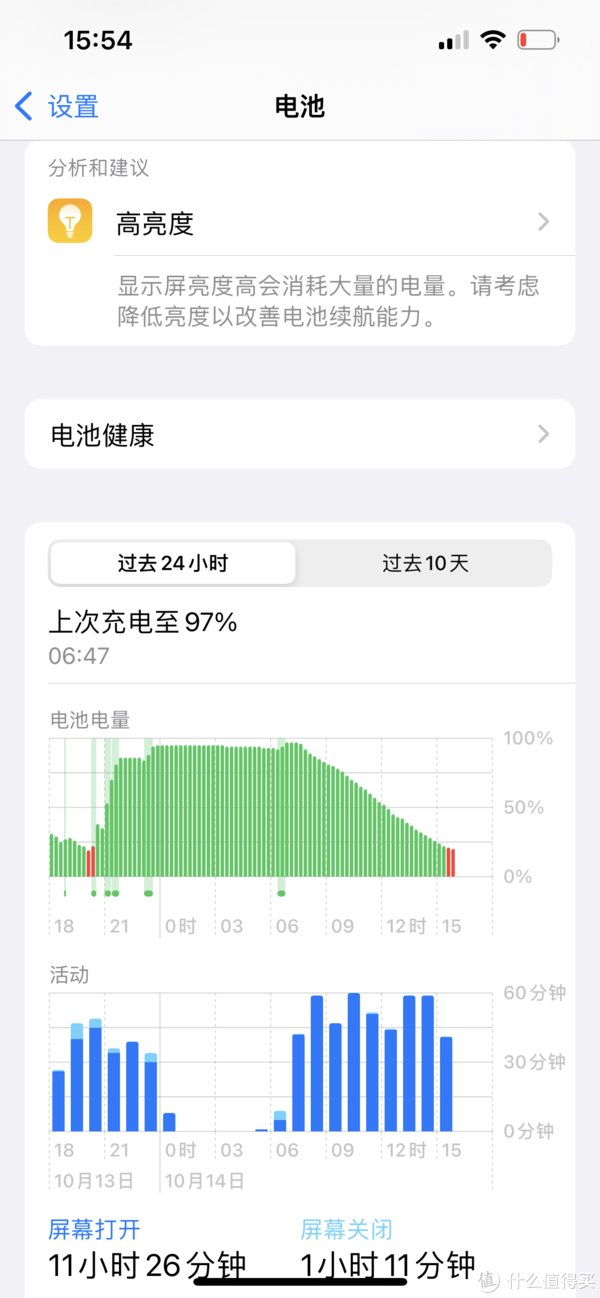Windows10微软拼音输入法无法启用动态词频调整怎么办?在Windows10操作系统中,自带有微软拼音输入法,一位用户想要开启微软拼音输入法的动态词频调整功能,却发现开关按钮是灰色的,根本无法启用,这该怎么办呢?其实很简单,我们只要开启“了解我”选项即可恢复,下面我们来看看具体的操作步骤 。

文章插图
【Windows10微软拼音输入法无法启用动态词频调整怎么办?】步骤如下:
1、首先必须登录微软账户;
2、按下“win i”组合键打开“设置”,点击“隐私”;

文章插图
3、在左侧点击“语音、墨迹书写和键入”,在右侧点击“了解我”,在弹出的提示框中点击“打开”即可 。

文章插图

文章插图
4、如此操作之后,你会发现动态词频调整功能的按钮已经可以打开了 。

文章插图
上述便是Windows10微软拼音输入法无法启用动态词频调整的解决办法,大家只要按照教程步骤打开“了解我”选项即可 。
推荐阅读
- 积的个数是什么意思
- 剑与远征阿塔利娅怎么获得
- win101909没有声音0x80070002解决方法
- 表情emm啥意思
- PS处理人物最快的三招方法
- 终末的女武神为什么停更了
- 一又三分之二是多少
- 什么叫窗口期不减持
- Win10如何取消更新并关机?Win10关闭更新并关机的方法